Organigramm exportieren
OrgChartX ermöglicht es Ihnen, komplexe Organigramme effizient zu erstellen und zu verwalten. Aber was, wenn Sie eine Kopie Ihres Diagramms, entweder von der gesamten Struktur oder einem spezifischen Zweig, als OrgChartX-Datei (.orgchartx) speichern möchten? Diese Anleitung zeigt Ihnen zwei einfache Wege, dies innerhalb von OrgChartX zu erreichen.
Export auf dem Mac
- Wählen Sie Ihren Ausgangspunkt: Wählen Sie den Zweigknoten, den Sie exportieren möchten. Wenn Sie den Wurzelknoten auswählen, exportieren Sie das gesamte Organigramm.
- Rechtsklick-Magie: Auf Ihrem Mac
rechtsklickenoderCtrl+klickenSie auf den ausgewählten Knoten. Dies öffnet das Kontextmenü. - Navigieren und Exportieren: Im Kontextmenü finden Sie die Option "Export als OrgChartX-Datei" und klicken Sie darauf.
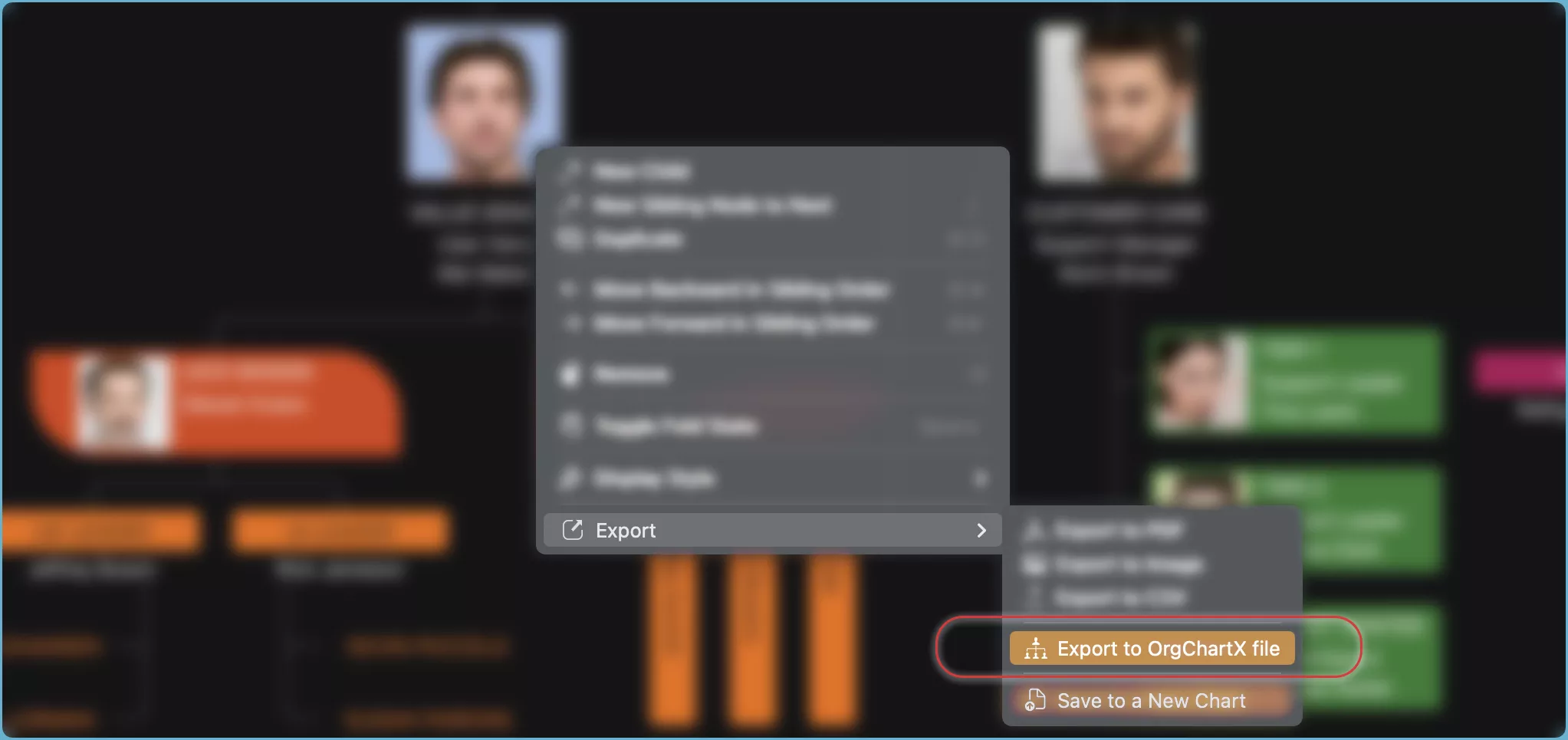
Eine OrgChartX-Datei, identisch mit Ihrem ausgewählten Zweig oder der gesamten Struktur, wird an Ihrem gewählten Ort gespeichert. Sie können sie später in OrgChartX importieren oder mit anderen teilen.
Export auf dem iPhone, iPad und VisionPro
- Zielen Sie auf Ihre Auswahl: Wählen Sie den Zweigknoten, den Sie exportieren möchten. Denken Sie daran, dass die Auswahl des Wurzelknotens das gesamte Diagramm exportiert.
- Tippen Sie auf die Aktionsleiste: Suchen Sie die Schaltfläche "..." in der Aktionsleiste Ihres Geräts. Dies öffnet die Menüoptionen.
- Einfacher Export: Im Menü finden Sie "Export als OrgChartX-Datei" und tippen Sie darauf.
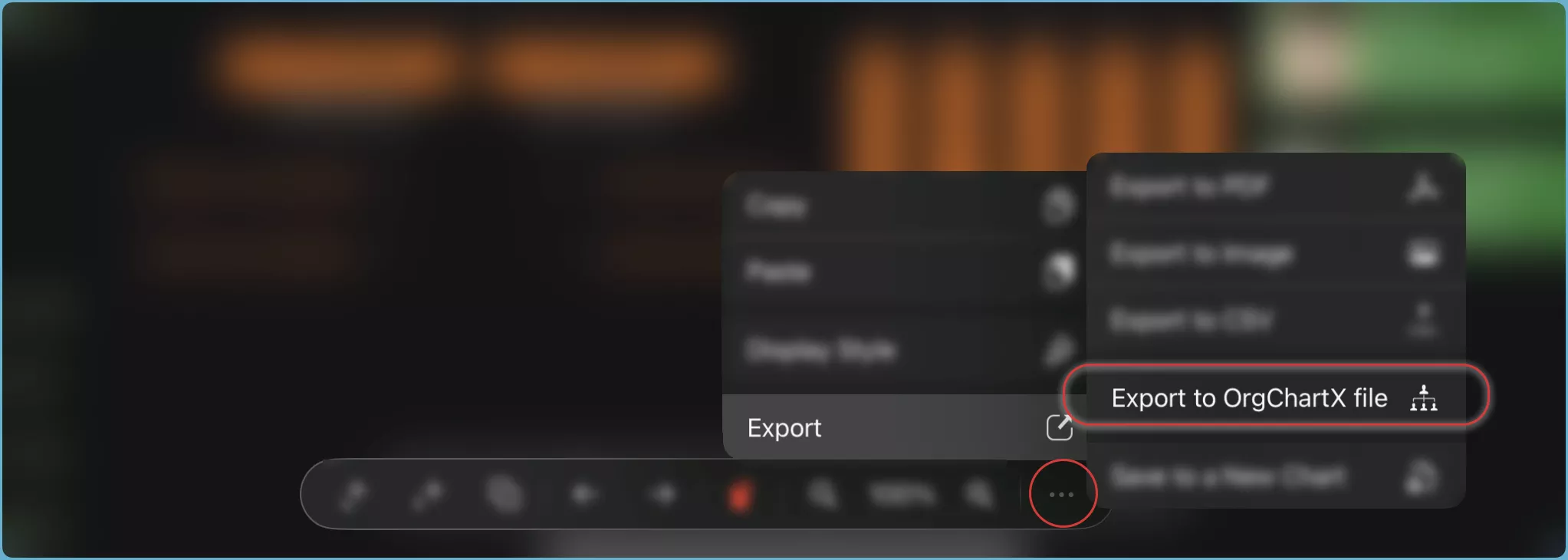
Eine OrgChartX-Datei, identisch mit Ihrem ausgewählten Zweig oder der gesamten Struktur, wird an Ihrem gewählten Ort gespeichert. Sie können sie später in OrgChartX importieren oder mit anderen teilen.
OrgChartX unterstützt auch das Duplizieren der gesamten Struktur oder eines spezifischen Zweigs in ein neues Diagramm. Dies bietet eine weitere leistungsstarke Option, um Diagrammdaten für Sie zu replizieren.
Duplizieren und Exportieren/Importieren haben unterschiedliche Vorteile. Wählen Sie basierend auf Ihren spezifischen Bedürfnissen.